Kol mes toliau ieškome klaidos, su kuria susidūrėte, konkrečios priežasties, išbandykite vieną iš šioje temoje pateiktų sprendimų.
Jei šie sprendimai nepadeda, spustelėję šios temos apačioje esantį mygtuką Susisiekite su mumis kreipkitės į palaikymo tarnybą ir palikite mums komentarą, pateikdami daugiau informacijos apie klaidą, su kuria susidūrėte.
Paleiskite kompiuterį iš naujo ir įdiekite „Office“ dar kartą
-
Paleiskite kompiuterį iš naujo.
-
Iš naujo įdiekite „„Microsoft 365““.
Norėdami iš naujo įdiegti „Office“, pasirinkite norimą diegti versiją ir atlikite nurodytus veiksmus.
Pastaba: „Office“ reikia įdiegti tame pačiame standžiajame diske, kuriame įdiegta „Windows“. Kiek vietos jam reikia?
Pašalinkite ir įdiekite „Office“ iš naujo
-
Pasirinkite toliau esantį mygtuką, kad atsisiųstumėte ir įdiegtumėte „Office“ pašalinimo palaikymo įrankį.
-
Atlikite šiuos veiksmus, kad atsisiųstumėte pagalbinį šalinimo įrankį, tinkamą jūsų naršyklei.
Patarimas: Gali užtrukti kelias minutes, kol įrankis bus atsisiųstas ir įdiegtas. Baigus diegti, bus atidarytas „Office“ produktų šalinimo langas.
„Edge“ arba „Chrome“
-
Apatiniame kairiajame arba viršutiniame dešiniajame kampe dešiniuoju pelės mygtuku spustelėkite SetupProd_OffScrub.exe > Atidaryti.
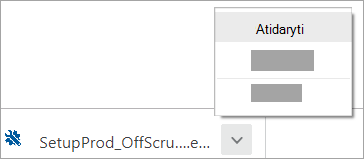
„Microsoft Edge“ (senesnė versija) arba „Internet Explorer“
-
Naršyklės lango apačioje pasirinkite Vykdyti, kad paleistumėte failą SetupProd_OffScrub.exe.

Firefox
-
Iššokančiame lange pasirinkite Įrašyti failą, tada viršutiniame dešiniajame naršyklės lange pasirinkite atsisiuntimo rodyklę > SetupProd_OffScrub.exe.
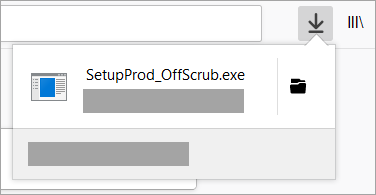
-
-
Pažymėkite norimą išdiegti versiją, tada pasirinkite Pirmyn.
-
Vykdykite ekranuose pateikiamas instrukcijas ir paraginti paleiskite kompiuterį iš naujo.
Paleidus kompiuterį iš naujo automatiškai iš naujo atidaroma pašalinimo priemonė, kad atliktų šalinimo proceso paskutinį veiksmą. Vadovaukitės likusiais raginimais.
-
Pasirinkite norimos įdiegti arba pašalinti „Office“ versiją. Uždarykite šalinimo įrankį.
„Microsoft 365“ | „Office 2021“ | “Office 2019“ | „Office 2016“
Norėdami įdiegti „Office“, naudokite diegimo neprisijungus programą
„„Microsoft 365““ diegimo neprisijungus programa gali padėti apeiti galimas tarpinio serverio, užkardos, antivirusinės programos arba interneto ryšio problemas, kurios gali kilti diegiant „„Microsoft 365““.
„„Microsoft 365““ autonominės versijos diegimo nurodymus žr. „Office“ autonominės diegimo programos naudojimas ir pasirinkite tinkamą savo „Office“ versijos skirtuką.
Palikite komentarą
Praneškite mums, ar šie veiksmai buvo naudingi, šios temos apačioje pasirinkdami Taip arba Ne. Jei šie veiksmai buvo naudingi, praneškite mums, kuri parinktis padėjo pašalinti problemą. Jei šie veiksmai nebuvo naudingi ir vis dar kyla problemų diegiant „„Microsoft 365““, praneškite mums, kokį klaidos pranešimą gavote ir, jei galite, kokį diegimo veiksmą atlikote, kai įvyko klaida. Jūsų atsiliepimas mums padės taisant šią problemą.











